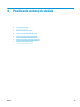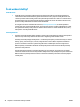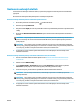User guide
Kopírovanie
Ponuka Kopírovanie na displeji tlačiarne umožňuje jednoducho spustiť čiernobiele alebo farebné kopírovanie
a vybrať počet kópií.
Vytvorenie čiernobielej alebo farebnej kópie
1. Vložte papier do vstupného zásobníka.
2
. Vložte originál do podávača dokumentov tlačovou stranou nahor alebo do pravého predného rohu
sklenenej podložky skenera tlačovou stranou nadol.
Ďalšie informácie o vkladaní originálu nájdete v časti Vložte originál na strane 11.
3. Na úvodnej obrazovke sa dotknite položky Kopírovanie .
4. Zadajte počet kópií aj nastavenia.
● Rýchlym pohybom prejdite na požadovaný počet kópií alebo zadajte počet kópií pomocou funkcie
(Klávesnica).
● Dotykom položky (Nastavenia) upravte úlohu kopírovania.
5. Dotykom položky Spustiť čiernobielo alebo Spustiť farebne spustite úlohu kopírovania.
Nastavenie kopírovania
Úlohy kopírovania môžete prispôsobiť pomocou nasledujúcich nastavení v ponuke Kopírovanie.
● Zásobník a papier: skontrolujte, či ste do vstupného zásobníka vložili papier. Na obyčajný papier sa
bude tlačiť v normálnej kvalite tlače. Na fotopapier sa bude tlačiť v najlepšej kvalite.
● Upraviť veľkosť: ovláda veľkosť obrázka alebo dokumentu, ktorý sa má kopírovať.
– Skutočné: vytvorí kópiu rovnakej veľkosti ako originál. Okraje kopírovaného obrázka však možno
orezať.
– Prispôsobiť strane: vytvorí kópiu v strede papiera s bielym orámovaním okolo okrajov. Obrázok s
upravenou veľkosťou sa zväčší alebo zmenší tak, aby sa zmestil na veľkosť vybratého výstupného
papiera.
POZNÁMKA: Správne fungovanie funkcie Prispôsobiť strane vyžaduje, aby bola sklenená
podložka skenera čistá.
– Vlastné: umožňuje zvýšiť veľkosť obrázka výberom hodnôt väčších ako 100 % alebo znížiť veľkosť
obrázka výberom hodnôt menších ako 100 %.
44 Kapitola 5 Kopírovanie a skenovanie SKWW